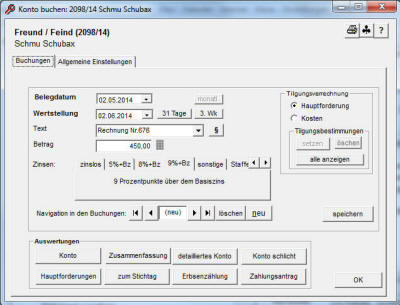 Konto buchen
Konto buchen
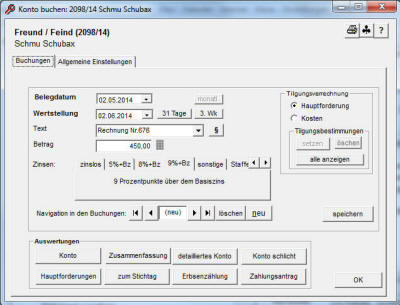 Konto buchen
Konto buchen
Das Fenster Konto buchen besteht aus zwei Registerkarten::
In der Karte "Buchungen" rechten Hälfte des Fensters können einzelne Buchungen in das Beteiligtenkonto erfolgen.
Zu beachten: Hauptforderungen unterscheiden sich von den übrigen Buchungen nur darin, dass sie nicht als Kosten gekennzeichnet sind. Es können deshalb unterschiedslos mehrere Hauptforderungen mit eigenen Verzinsungen gebucht werden.
Belegdatum: Fast jede Buchung in einem Beteiligtenkonto beruht auf einem Beleg, zum Beispiel Urteil, Vollstreckungsbescheid, Rechnung oder Datum eines Kontoauszuges. Dieses Datum ist hier einzugeben. Für die Berechnung hat das Belegdatum in der Regel keine Bedeutung, wohl aber bei einer Berechnung zum Stichtag.
Wertstellung: Das hier einzugebende Datum ist maßgeblich für die Berechnung der Forderung, insbesondere für den Beginn des Zinslaufs.
Fällt der eingegebene Tag auf ein Wochenende oder einen Feiertag, fragt das Programm, ob das Datum auf den nächsten Arbeitstag verschoben werden soll.
Solange Beleg- und Wertstellungsdatum identisch sind, ändert sich mit dem Belegdatum auch das Wertstellungsdatum. Um diese Synchronisation zu beenden, ist das Wertstellungsdatum direkt zu ändern.
Button "31 Tage": Dieser Button addiert die angegebene Zahl von Tagen auf das Belegdatum (bzw. den nächstfolgenden Arbeitstag), um die übliche Zahlungsfrist zu berücksichtigen. Unter Datenbankkonstanten / Werte / Zahlungsfrist lässt sich auch ein anderer Standardwert festlegen.
Button "3. Wk": hierdurch wird die Wertstellung auf den 3. Werktag des Kalendermonats des Belegdatums eingestellt. Dies ist oft der maßgebliche Termin für Mieten und Unterhaltszahlungen.
monatlich wiederkehrende Zahlungen:
Buchung von monatlich gleichartig wiederkehrenden Vorgängen (Zahlungen oder Gutschriften),
Die erste Buchung ist auszuwählen bzw. neu einzugeben und zu speichern. Dann ist der Button "monatlich" zu klicken und derjenige Monat einzugeben, bis zu dem die laufende Buchung monatlich wiederholt werden soll.
 Von der ausgewählten Buchung ausgehend werden
monatlich gleichartige Buchungen vorgenommen bis zum angegebenen
Endmonat (einschließlich).
Von der ausgewählten Buchung ausgehend werden
monatlich gleichartige Buchungen vorgenommen bis zum angegebenen
Endmonat (einschließlich).
Befinden sich in dem Zeitraum bereits Buchungen mit demselben Text, besteht Gelegenheit, diese zu ersetzen. Anderenfalls werden die neuen Buchungen zusätzlich hinzugefügt. Auf diese Weise können die vorhandenen Buchungen auch geändert oder eine Serie von einem beliebigen Element aus verlängert werden.
Handelt es sich bei der Ausgangsbuchung um den ersten bis fünften oder den letzten Werktag des Monats, wird auch das Datum der Folgebuchungen entsprechend festgelegt. In allen übrigen Fällen wird der Kalendertag unverändert übernommen.
Tipp: wird ein Beteiligtenkonto in der Ansicht "schlicht" angezeigt (Cockpit-Menü Konto /Auswertungen), können Buchungen auch durch das Tabellenmenü Bearbeiten / Feldwert übernehmen leicht en bloc geändert werden.
Ist das Betragsfeld der Ausgangsbuchung leer, werden Buchungen mit demselben Text im anzugebenden Zeitraum nach Rückfrage gelöscht.
An dieser Stelle ist der Buchungstext einzugeben. Wenn es sich um wichtige Buchungen handelt, insbesondere also um Buchungen der Hauptforderung, sollte an dieser Stelle auch das Geschäftszeichen, Rechnungsnummer oder ähnliches angegeben werden (nicht aber das Datum, denn das gehört ins "Belegdatum"!).
Die Vorschlagsliste enthält die 20 bisher am häufigsten verwendeten Buchungstexte. Über Stammdaten (Listentexte) kann unter Kontext 5 die Vorschlagsliste auch explizit festgelegt werden.
Wenn das Konto Grundlage von Zwangsvollstreckungsmaßnahmen sein soll, ist darauf zu achten, dass entweder im Betreff des Schuldners oder in den Einzelbuchungen der Titel präzise identifiziert wird. Grundsätzlich gilt: Gemeinsames vor die Klammer ziehen, d.h. wenn mehrere Forderungen aus demselben Gerichtsverfahren stammen, sollte das Verfahren im Betreff und nicht immer wieder in den Einzelbuchungen identifiziert werden.
Button §: Wenn eine Kostenforderung gebucht werden soll, öffnet sich durch Klick auf den Paragraphen ein kleines Fenster, welches diese Berechnung vornimmt (bekannt auch als "kleine Kostennote"). Mit Abschluss dieses Fensters wird der gewählte Text und der errechnete Betrag in das Textfeld übernommen.
Hier ist der Betrag anzugeben. Gutschriften sind mit negativem Vorzeichen einzugeben.
Button "€": Wenn der Betrag noch ausgerechnet werden muss, kann durch Klick auf das neben dem Feld befindliche Tastensymbol der Taschenrechner geöffnet werden, mit dem alle Berechnungen vorgenommen werden können. Wird das Taschenrechnerfenster mit OK geschlossen, wird das Rechenergebnis in das Betragsfeld übernommen.
In diesem Bereich wird angegeben, wie die Forderung zu verrechnen ist.
Hier kann eingegeben werden, wie sich die Buchung verzinst. Wenn es sich um die Standardverzinsung von Verzug handelt, genügt es, auf den entsprechenden Texthinweis zu klicken, es wird dann der Zinssatz von 5% bzw. 8% bzw. 9% zzgl. Basiszins automatisch in die Felder übernommen.
Die Eingabe von Staffelzinsen ist erst nach der Speicherung der betreffenden Buchung möglich. Anderenfalls ist die Registerkarte nicht klickbar.
Das Wertstellungsdatum des Hauptfensters ist noch für die Reihenfolge der Buchungen sowie den frühestmöglichen Beginn der Staffelzinsen maßgeblich.Der Zins ist (vorläufig noch) nicht als Prozentsatz, sondern als Faktor von 1 anzugeben (5 Prozent also z.B. als 0,05).
Mir den vier Dreiecksfeldern kann man sich in den bisherigen Buchungen hin -und herbewegen, um diese bei Bedarf zu ändern oder zu löschen. Ist für die Buchung eine Rechnungsnummer vergeben, ist dies nur eingeschränkt möglich.
 Buttons
Buttons
| Impressum |
a-jur-Kanzleisoftware |